Essas correções ajudarão você a evitar o bloqueio de suas contas
- O CredentialUIBroker.exe é um processo crítico do sistema que, se parar de funcionar corretamente, pode causar problemas ao fazer login em aplicativos ou sites.
- Como suas contas podem ser bloqueadas, descobrimos seis maneiras de ajudá-lo a sair desses escombros.
- Fique conosco enquanto exploramos como corrigir esse erro e permitir que suas senhas sejam sincronizadas corretamente com seu sistema.

Ao usar o sistema operacional Windows, você poderá receber algumas mensagens de erro que não podem ser totalmente explicadas, a menos que você investigue por si mesmo.
Você deve ter notado um processo desconhecido chamado CredentialUIBroker.exe entre todos os processos em execução no seu computador. Esta postagem o ajudará a determinar se este programa é seguro e as etapas subsequentes para removê-lo se for considerado malicioso.
Causa o erro CredentialUIBroker.exe?
- Pode ser devido a um driver ou conflito de software desatualizado ou corrompido.
- Seu computador pode ter sido infectado por um vírus ou malware.
- Você pode estar executando uma versão mais antiga do Windows que não oferece suporte a hardware recente.
- Se houver arquivos corrompidos ou danificados, eles causarão problemas no desempenho do seu sistema.
Como faço para corrigir o erro CredentialUIBroker.exe no Windows 11?
Abaixo estão algumas sugestões que podem ajudá-lo a corrigir esse problema antes de qualquer solução de problemas avançada:
Como testamos, revisamos e avaliamos?
Trabalhamos nos últimos 6 meses na construção de um novo sistema de revisão sobre como produzimos conteúdo. Usando-o, refizemos posteriormente a maioria de nossos artigos para fornecer experiência prática real nos guias que criamos.
Para mais detalhes você pode ler como testamos, revisamos e avaliamos no WindowsReport.
- Atualize seu sistema e drivers.
- Desative ou desinstale aplicativos que usam CredentialUIBroker.exe.
- Inicie o seu PC no modo de segurança e verifique se o erro persiste.
1. Execute verificações DISM e SFC
- Acerte o Menu Iniciar ícone, tipo cmd na barra de pesquisa e clique em Executar como administrador.

- Digite os seguintes comandos e pressione Digitar depois de cada um:
DISM.exe /Online /Cleanup-Image /Restorehealthsfc /scannow
2. Faça a varredura em busca de vírus
- aperte o janelas chave, pesquisa Segurança do Windows, e clique Abrir.

- Selecione Proteção contra vírus e ameaças.

- A seguir, pressione Escaneamento rápido sob Ameaças atuais.

- Se você não encontrar nenhuma ameaça, execute uma verificação completa clicando em Opções de digitalização logo abaixo Escaneamento rápido.

- Clique em Verificação completa, então Escaneie agora para realizar uma verificação profunda do seu PC.

- Aguarde a conclusão do processo e reinicie o sistema.
CredentialUIBroker.exe é um arquivo de processo legítimo pertencente à Microsoft Corporation, mas pode ser sequestrado por malware ou vírus para fazer com que eles façam seu trabalho sujo. Um sinal revelador óbvio seria alto uso de CPU para este processo ou verificação da assinatura digital.
O Windows Defender pode não ter energia suficiente para eliminar esses vírus teimosos, se for esse o caso. É por isso que uma solução antivírus de terceiros deve ser sua próxima aposta. O ESET NOD32 é uma boa opção devido à sua técnica de proteção multicamadas.
⇒Obtenha o ESET NOD32
3. Baixe o arquivo manualmente
Se, por algum motivo, o arquivo estiver corrompido, você pode baixe-o de sites de terceiros. Certifique-se de ter um ferramenta de proteção contra ameaças ativa e atualizada para verificar se há malware para não injetar mais problemas em seu sistema.
Depois de baixado, exclua o arquivo original e copie e substitua o arquivo baixado no mesmo local.
O site Exefiles.com não é uma fonte oficial e o WindowsReport não é afiliado a ele de forma alguma. Se você baixar o arquivo, execute uma verificação antivírus.
4. Desative seu firewall temporariamente
- Acerte o Menu Iniciar ícone, tipo Segurança do Windows na barra de pesquisa e clique em Abrir.

- Clique em Firewall e proteção de rede, então selecione Rede pública.

- Localizar Firewall do Microsoft Defender e alterne o botão desligar.

Se o erro desaparecer quando o firewall estiver desativado, significa que o aplicativo associado está sendo sinalizado como um risco para o seu sistema. Você deve permitir o programa através do seu firewall desde que você tenha verificado sua assinatura digital, pois não é recomendado desligar o antivírus por longos períodos.
- Como descompactar arquivos no Windows 11
- Como disponibilizar um programa para todos os usuários no Windows 11
5. Atualize o BIOS do seu PC
- O processo de atualização do BIOS será diferente dependendo da sua placa-mãe. Para esta etapa, atualizaremos a placa-mãe HP.
- Navegue até o Site de download de drivers e software HP.
- Escolha laptop ou desktop, dependendo do tipo de computador que você está usando.

- Insira o número de série exato ou o modelo exato do computador.

- Selecione seu sistema operacional e versão do sistema operacional e clique em Enviar.

- Clique em Todos os motoristas e expanda o BIOS para ver as atualizações disponíveis.

- Clique no download ícone.

- Instale o arquivo .exe, seguindo as instruções na tela.

- Reinicie o seu PC.
6. Execute uma restauração do sistema
- aperte o janelas Tipo de chave Painel de controle, e clique Abrir.

- Selecione Ícones grandes como Visto por e clique Recuperação.

- Clique Abra a Restauração do Sistema.

- Selecione Escolha um ponto de restauração diferente e clique Próximo.

- Agora selecione o ponto de restauração e clique Próximo.

- Clique Terminar para restaurar as configurações anteriores e o Windows será reiniciado.

Se você encontrar uma variação desses erros aparecendo, estabeleça se algum tipo de padrão está ocorrendo. Por exemplo, os erros ocorrem após o login? Você está vendo o erro ao abrir um programa?
Nesse caso, você pode querer alterar suas configurações de login ou tentar reinstalar o programa associado ou atualizá-lo. Também pode ser o seu Gerenciador de credenciais que não está funcionandoe, nesse caso, você precisa chegar à raiz do problema.
Esperançosamente, essas correções para o erro CredentialUIBroker.exe ajudarão você a evitar a frustração de lidar com esse erro no futuro. Além disso, verifique como resolver outros problemas semelhantes, como o Erro mmc.exe.
Deixe-nos saber se você encontrar outras soluções que funcionem ou achar que algo precisa de ajuste na seção de comentários.
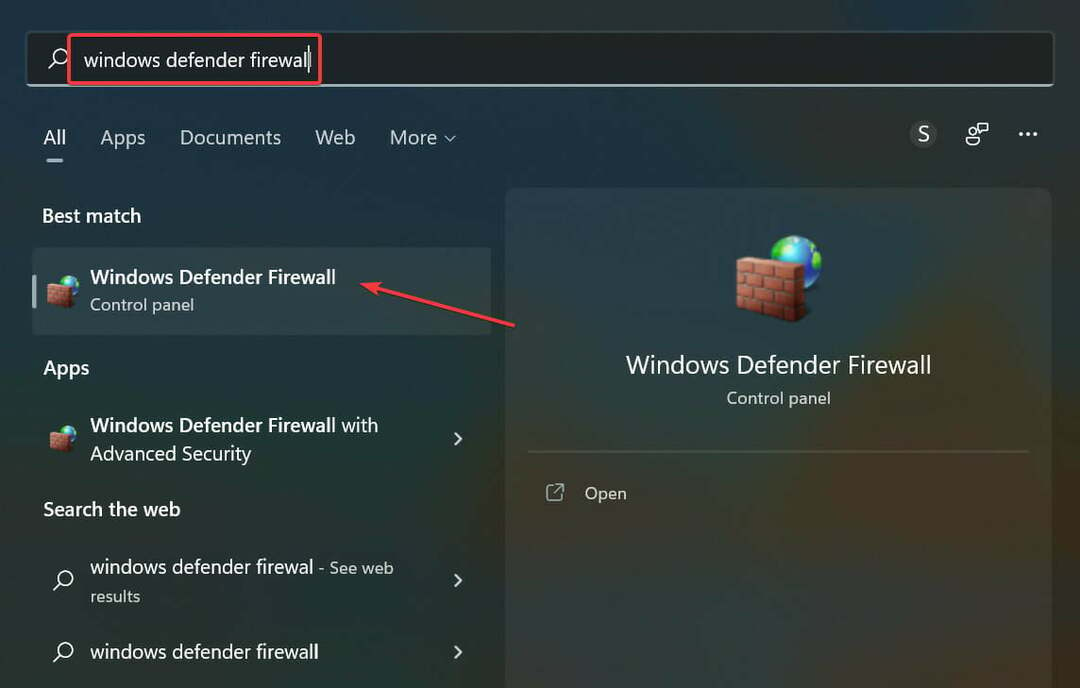
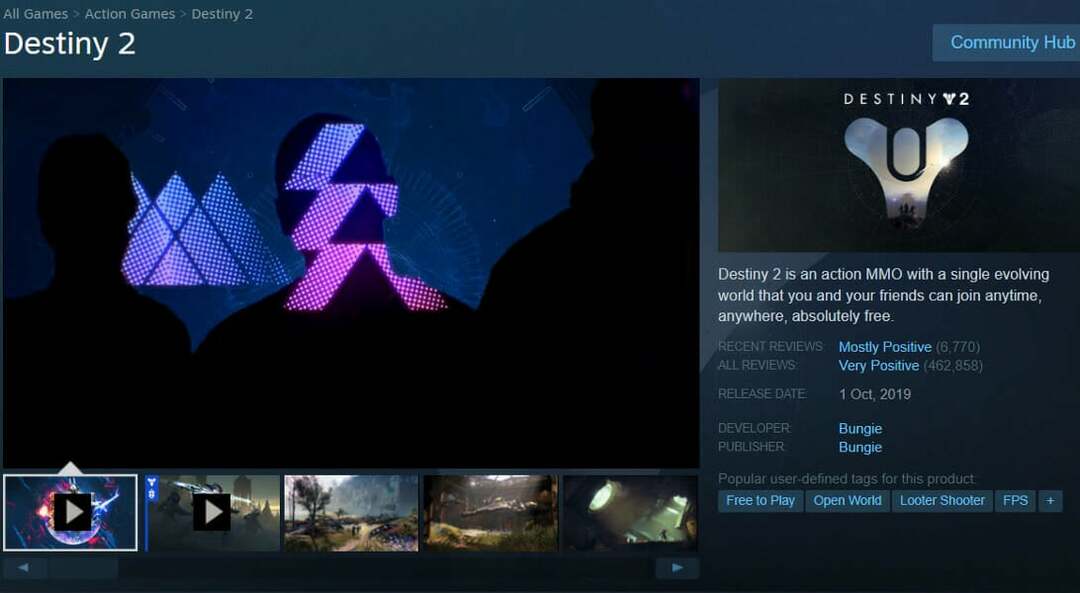
![Comente instalador Windows 11 sem UEFI [BIOS hérité, MBR]](/f/3931f54fec12a7648494bcb0b76e131d.jpg?width=300&height=460)